基础设置方法
在英雄联盟中,左键功能定制需进入游戏内设置界面实现。首先启动客户端并选择任意模式(推荐训练模式或人机对战),进入对局后按下ESC键或点击小地图旁的齿轮图标打开菜单。在"热键"中找到"玩家移动",点击"移动点击"按键绑定区域,直接按下鼠标左键即可将其绑定为MB1(鼠标左键代号)。保存设置后,左键将同步承担移动与基础选择功能,但需注意系统默认禁止单独设置左键为攻击键,需结合其他按键组合使用。
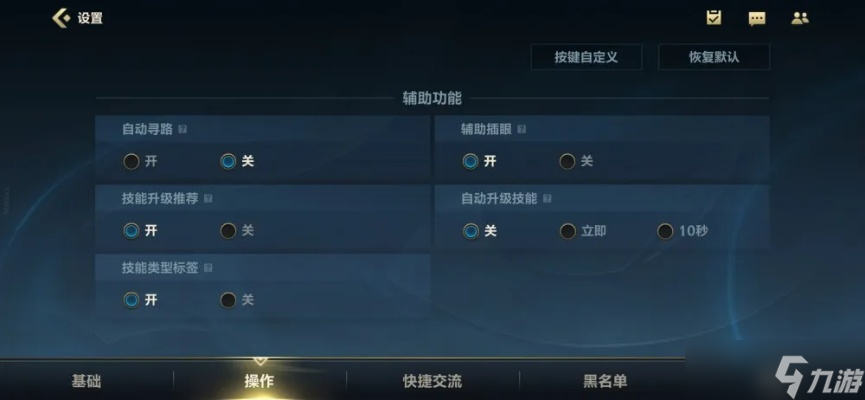
特殊功能配置
对于需要精细化操作的ADC玩家,可通过修改游戏文件实现左键走砍。在英雄联盟安装目录搜索input.ini配置文件,找到“[gameevents]”段落中的“evtPlayerAttackMoveClick=[Shift][Button2]”代码行,将其改为“evtPlayerAttackMoveClick=[Button1]”后保存。此修改能让左键直接触发"攻击型移动"简化走A操作流程:点击左键自动攻击最近单位,配合右键移动即可实现边走边攻。需要注意的是,这种修改可能影响默认的左键选取功能,在观察小地图时需改用其他按键调整视角。
键位协同优化
建议将攻击移动辅助键设为A键,通过“A+左键”组合锁定特定目标。在设置界面的“技能热键”中调整“攻击移动”绑定,可规避误触问题。同时保持右键移动的核心功能,左键仅作为攻击指令补充,由此形成「右键走位→左键/A键攻击」的循环操作模式。这种配置既保留了传统操作习惯,又能通过左键提升攻击响应速度,特别适合需要高频点击的薇恩、卡莎等英雄。
操作实战技巧
1.走砍节奏控制:使用左键攻击时,先点击目标完成攻击指令,立即用右键移动取消后摇,形成“攻击-移动-攻击”循环。需通过自定义模式练习点击频率与位移距离的匹配度
2.目标优先级管理:当左键绑定攻击移动后,点击地面会自动攻击最近单位。应对多名敌人时,建议保持“A+左键”点选重点目标,避免攻击错误对象
3.界面交互适配:左键功能变更后,购买装备、查看战绩需配合Shift或Ctrl键使用。建议在设置中开启“界面交互热键提示”,避免关键时刻操作失误
常见问题排查
若修改后出现左键失灵,可删除config文件夹恢复默认设置;遇到攻击选择混乱时,检查是否误触“仅以英雄为目标”快捷键;若视角控制异常,需重置相机锁定键(默认Y键)。值得注意的是,游戏更新可能重置键位设置,建议定期备份input.ini文件,更新后快速恢复个性化配置。
不同场景配置方案
- 新手玩家:保持默认设置,重点熟练右键移动与A键攻击组合
- ADC专精:启用左键攻击移动修改,搭配600-800DPI鼠标灵敏度提升走A流畅度
- 辅助玩家:将左键保留为选取功能,通过快捷键设置巡逻标记等团队指令
- 高阶对抗:采用“左键攻击+空格键视角锁定”配置,实现攻击与视野控制的无缝衔接
通过合理配置左键功能,可显著提升操作精度与反应速度。但任何键位修改都需要20-30场对局适应,建议先在训练模式中熟悉新的操作逻辑,再应用于实战。





 粤公网安备44010602000283号
粤公网安备44010602000283号

全部评论